Varios Chromebooks tienen pantallas táctiles, no podemos negar que son geniales para poder usar el ordenador en modo tableta. El problema ocurre cuando no es nuestra intención utilizarla en dicho modo y no podemos negar que, quizás por accidente, podemos tocar cosas que no deseamos. Es por eso que, si vamos a usarla como un ordenador, lo mejor sería apagar la pantalla táctil de nuestro Chromebook.
Por suerte, conseguir esto es algo relativamente sencillo que debería tomarnos muy pocos segundos configurar. Una vez que habilitamos una opción, con una combinación de teclas sencillas, podremos activar y desactivar la pantalla táctil de nuestro Chromebook.
Chrome OS es un sistema relativamente joven, el cual se ha abierto paso y ganado una enorme base de usuarios. Dispone de muchas opciones, como la personalización del escritorio, agregar usuarios, la posibilidad de enviar archivos a un teléfono, etc.
Apagar la pantalla táctil en Chromebook
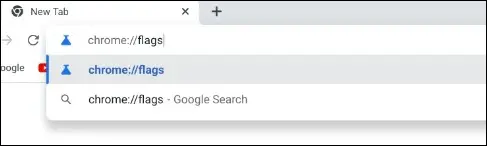
Lo primero que tendremos que hacer es abrir Chrome y escribir Chrome://flags en la barra de direcciones y presionar Enter.
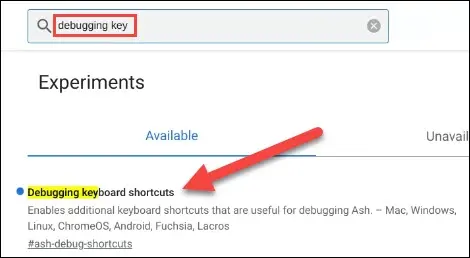
Se abrirá una nueva ventana en donde podremos ver todas las funciones experimentales de Chrome. Tendremos que usar la barra de búsqueda que se encuentra en la parte superior para buscar la opción Depuración de atajos de teclado o debugging key.
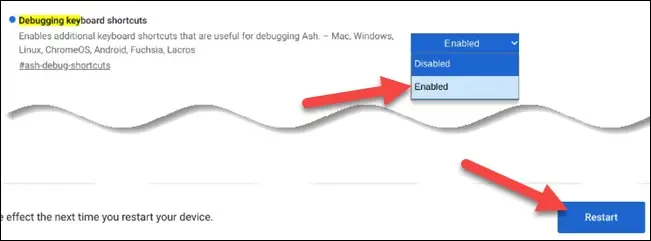
Aquí tendremos que elegir desde el menú desplegable de la derecha la opción Habilitado y luego vamos a dar clic en Reiniciar para reiniciar el Chromebook y que los cambios se apliquen.
Debemos considerar que, en algunas ocasiones, Google limita estas opciones. Por lo tanto, si estamos usando una versión más nueva de Chrome y no vemos la opción disponible. Seguramente, es debido a que Google elimino la opción.
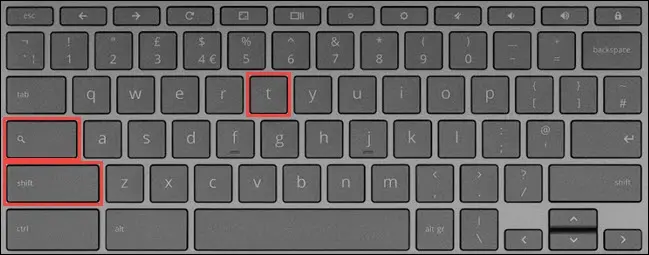
Una vez que el Chromebook se reinició, vamos a poder usar el atajo de teclado. Para esto vamos a presionar Shift + Buscar + T al mismo tiempo. De esta simple manera la pantalla táctil no responderá.
Evidentemente, podemos volver a activar la pantalla táctil en cualquier momento presionando nuevamente la combinación de teclas de nuestro teclado. No cabe duda que se trata de un truco para Chromebook bastante simple, pero que nos puede ayudar a ahorrar una gran cantidad de dolores de cabeza.
Recuerda que, si tienes alguna otra duda al respecto, puedes dejarla en la caja de comentarios que encontrarás un poco más abajo y estaremos encantados de ayudarte a solucionarla en la mayor brevedad posible.


¿Tienes alguna pregunta o problema relacionado con el tema del artículo? Queremos ayudarte.
Deja un comentario con tu problema o pregunta. Leemos y respondemos todos los comentarios, aunque a veces podamos tardar un poco debido al volumen que recibimos. Además, si tu consulta inspira la escritura de un artículo, te notificaremos por email cuando lo publiquemos.
*Moderamos los comentarios para evitar spam.
¡Gracias por enriquecer nuestra comunidad con tu participación!